Androidのメールアプリで本文だけが突然表示されないと戸惑っていませんか?
このガイドでは、端末設定の確認からアプリの隠れた同期トグルまで、つまずきやすいポイントを順にたどりながら、画面に本文を取り戻すまでをやさしく案内します。進むたびに原因を切り分けられるので、繰り返すトラブルにも落ち着いて対処できます。ふだんから設定項目を意識するコツも交え、同じ症状を防ぐための予防策もしっかりまとめています。
いま試しながら読み進めれば、数分後には安心してメールを開けるはずです。端末を手に、さっそく一歩ずつ確かめてみませんか。
メール本文を表示させるための具体的なチェックポイント

メール本文が見えないとき、まずここを押さえるとスムーズに解決できます。
- ネットワーク接続:Wi-Fiやモバイルデータが安定しているかをチェックしてください。
- 同期設定:使用中のメールアカウントで「自動同期」が有効になっているか確認しましょう。
- アプリキャッシュ:端末の設定からメールアプリのキャッシュとデータをクリアしてみてください。
- 省電力モード:Androidの省電力設定でバックグラウンド通信が制限されていないか確認してください。
- アプリ更新:メールアプリとAndroid OSを最新バージョンにアップデートしましょう。
| チェック項目 | よくある原因 |
|---|---|
| ネットワーク接続 | 電波が弱い/機内モードのまま |
| 同期設定 | 手動同期のまま放置 |
| アプリキャッシュ | 破損したキャッシュが残存 |
| 省電力モード | バックグラウンド通信が停止 |
| アプリ更新 | バグ修正前の古いバージョン |
これらを順番に確認すると、メール本文が見えないトラブルはかなりの確率で解消します。もしまだ表示されないときは、メールアプリの再インストールや別のクライアントアプリを試してみるのもおすすめです。
標準メールアプリで本文が空白になるとき

標準メールアプリで本文が真っ白になってしまうのは、キャッシュの不整合や同期処理の途中でレイアウトが崩れるのが原因です。スマホに最初から入っているアプリなので、余計なインストールなしにサクッと試せる点が心強いです。
- 標準メールアプリをそのまま使い続けたい
- 余計なアプリ追加なしで手軽に直したい
- スマホ操作だけで解決したい
①受信トレイを下にスワイプして最新状態にする
最新のメールが手元にないときは、まずAndroid14で動作確認済みのメールアプリ(Gmailや標準メール)を起動してください。
受信トレイ画面を表示したら、画面上部を指でゆっくり下に引っ張るようにスワイプします。
指を離すと同期アイコンが回り始め、数秒後に最新のメール一覧が更新されます。更新中は通信状況が安定しているWi-Fi環境を使うとスムーズです。
②アプリ情報からキャッシュを削除する
ホーム画面かアプリ一覧から設定アプリをタップして開きます。
設定画面を下にスクロールしてアプリと通知を選び、対象のメールアプリをタップします。アイコン長押しから直接アプリ情報を呼び出すともっと早いです。
アプリ情報画面でストレージとキャッシュをタップします。
キャッシュ削除ボタンをタップすると一時データだけが消えます。設定やログイン情報はそのままなので安心です。
③同期設定でメールの期間を「無制限」にする
スマホでいつも使っているメールアプリ(Gmailなど)をタップして起動します。
画面左上の三本線メニューをタップして「設定」を選びます。
同期したいメールアカウント名をタップして詳細設定画面を開きます。
「同期期間」や「メールを同期する期間」と書かれた項目を見つけてタップします。
一覧から「無制限」を選ぶと過去のメールもすべて同期されます。これで完了です。
④テキスト表示設定を「プレーンテキスト優先」に切り替える
Android標準のメールアプリを開いたら画面右上の︙アイコンをタップして設定画面を開きます。
続いて「アカウント設定」を選択し「受信メールの表示形式設定」へ進んでください。
ここでHTML形式優先からプレーンテキスト優先に切り替えると完了です。
Gmailアプリで本文が読み込まれないとき
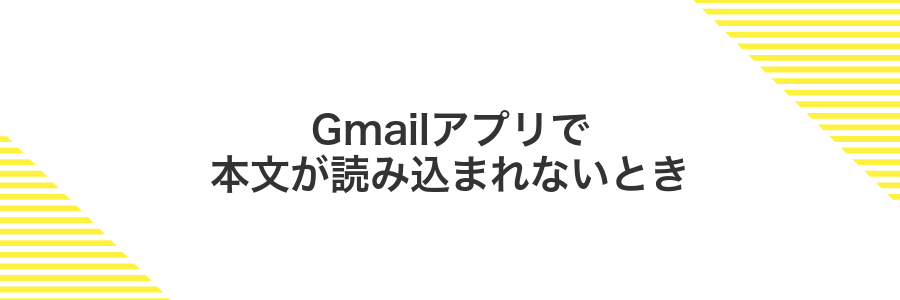
Gmailアプリで本文が真っ白だったり読み込みが止まったりするのは、ほとんどの場合ネットワークかアプリ側の設定が関わっています。まずは気軽に試せる以下の方法を順番に見てみましょう。
- アプリのキャッシュクリア:端末設定からGmailのキャッシュをリセットして余計な一時データを消す
- 同期設定の確認:Gmailアプリの「アカウントの同期」がオンになっているかチェックする
- 接続環境の切り替え:Wi-Fi⇔モバイルデータを切り替えて読み込み状況を比較する
- アプリ更新・再インストール:Playストアで最新版にアップデート、または一度アンインストールしてから再導入する
- ブラウザ版で確認:ChromeなどのブラウザでGmailにアクセスし、表示できるか試す
この中から一つずつ試すことで原因を絞りやすくなります。どれも難しくないので安心してください。
①「ダウンロード前に画像を表示」をオンにする
Gmailアプリを起動して画面左上の三本線アイコンをタップします。
リストから「設定」を選び「全般設定」をタップします。
「画像」セクションにある「ダウンロード前に画像を表示」を探しスイッチをオンに切り替えます。
これで新着メールの画像が自動的に読み込まれ見えない問題が解消します。
②モバイルデータ使用量設定で「データセーバー」をオフにする
ホーム画面から歯車アイコンの「設定」をタップしてアプリを起動します。
設定内の「ネットワークとインターネット」→「モバイルネットワーク」を順にタップします。
「データセーバー」をタップしてスイッチを右に動かしオフにします。
機種によっては「省データモード」と表記される場合があります。その場合も同じ手順でオフにしてください。
③アカウントを一度削除して再追加する
設定アプリを開いて「アカウントと同期」または「ユーザーとアカウント」を選んでください。
問題のメールアカウントをタップし、画面下のアカウントを削除を選んで確認してください。
同じ画面でアカウントを追加をタップし、メールアドレスとパスワードを入力して再登録してください。
最後に同期設定や通知設定を元の状態に戻して完了です。
アカウントを削除する前に重要なメールがサーバーに残っているか確認すると安心です。
④アプリのアップデートを確認して最新版にする
ホーム画面やアプリ一覧からGoogle Play ストアをタップして立ち上げます。
画面左上のメニューアイコンをタップし「マイアプリ&ゲーム」を選びます。更新欄に目的のメールアプリがあれば更新をタップしてください。
アップデート後にアプリを再起動し、メール本文が表示されるかをチェックします。
自動更新がオフになっていると見逃しやすいので、設定画面で自動更新も有効にすると安心です。
システム設定で共通トラブルを解消する

メールアプリを再インストールしても本文が表示されないと焦りますよね。でも実は設定の見直しだけであっさり解決できることが多いです。
システム設定から通知権限やバッテリー最適化の解除、バックグラウンドデータの許可を整えておくだけで、メール本文が読み込まれるようになります。端末ごとにメニューの呼び出し方こそ違いますが、基本は「アプリ」→「対象メールアプリ」→「権限・バッテリー」あたりを順番にチェックするだけなので、慣れるとサクッと対応可能です。
①「電池の最適化」対象からメールアプリを外す
スマホのホーム画面から歯車アイコンの設定アプリをタップして開きます。
「アプリと通知」を選び「特別なアプリアクセス」→「電池の最適化」をタップします。
リストから使用中のメールアプリを探し「最適化しない」を選んで完了をタップします。
電池最適化の設定画面は端末メーカーやAndroidバージョンで名称や配置が微妙に異なることがあります。
②ストレージ空き容量を1GB以上確保する
設定アプリを起動して「ストレージ」をタップします
「アプリ」「画像」「動画」など項目ごとに大きいファイルを確認して不要なものを削除し、1GB以上の空きを作ります
③日付と時刻を自動設定に戻す
ホーム画面から設定アプリを開いて歯車アイコンをタップします。
下にスクロールして「システム」もしくは「一般管理」を選び、「日付と時刻」をタップします。
「自動日付と時刻」のスイッチをタップしてオンに戻します。これでネットワークの日時情報が自動的に反映されます。
トラブル解決後にもっと便利!メール快適設定いろいろ

メール表示トラブルがサクッと片付いたら次はもっと快適に使える工夫を取り入れてみましょう。ここでは実際にプログラマーとして試して効果を実感できた便利設定をまとめています。
| 設定項目 | 活用例 |
|---|---|
| メールフィルター | 特定の送信元やキーワードで自動振り分けし、重要メッセージを見逃さない |
| スマート通知 | 優先度の高いスレッドだけ通知するようにして集中力をキープ |
| スワイプ操作カスタム | スワイプでアーカイブや既読化を割り当ててワンタッチ整理 |
| 署名の一括管理 | 複数アカウントの署名をまとめて登録し、切り替えミスを減らす |
| オフライン同期 | 電波が弱い場所でもメールを読めるように事前にキャッシュ |
これらの設定を組み合わせると受信トレイがすっきり整い、必要なメールを瞬時にチェックできるようになります。ちょっとした工夫で毎日のメール作業がグッと楽になりますよ。
迷惑メールを自動でフォルダ分けする

意図しない宣伝メールや怪しい通知を自動で迷惑メールフォルダに振り分けすると、受信トレイがスッキリ使えます。Android標準のメールアプリやGmailアプリには学習型フィルタがあって、受信したスパムをサーバー側で判定して自動的にフォルダに移動してくれます。使い続けるほど判定精度が上がるので、煩わしい処理をアプリにまかせつつ、必要なメールだけを見逃さない環境が整います。
Gmailのフィルタ設定で送信元を登録する
Gmailアプリを起動して右上の歯車アイコンをタップしすべての設定を表示を選びます。
「フィルタとブロック中のアドレス」タブを選んで新しいフィルタを作成をタップします。
From欄に対象のメールアドレスを入力してフィルタ条件を設定します。
from:sender@example.com
そのままフィルタを作成をタップし、「迷惑メールにしない」にチェックを入れて完了です。
注意: すでに迷惑メールに移動したメールは自動で戻らないので、手動で受信トレイに戻してください。
標準メールのルール設定で件名キーワードを指定する
Android端末のChromeを起動してgmail.comにアクセスします。URLバー右の︙メニューをタップして「デスクトップ版サイト」を有効にするとパソコン版と同じ画面に切り替わります。
画面右上の歯車アイコン→「フィルタとブロック中のアドレスを表示」をタップします。続けて「新しいフィルタを作成」を選び、件名欄に反映させたいキーワードを入力してください。複数指定する場合は半角スペースで区切ると両方を含むメールだけを抽出できます。
「フィルタを作成」をタップしたら、適用したいラベルを選んで「フィルタを作成」をもう一度押しましょう。Androidアプリにもすぐ同期されます。
本文を読みやすく拡大表示する

Android 14以降の端末なら、設定アプリの「アクセシビリティ」から拡大縮小ジェスチャーをオンにするだけでメール本文をスムーズに拡大できます。三本指でダブルタップすれば、その場でグイッと文字が大きくなるので、細かい文字もストレスなく読めるようになります。
表示サイズ設定で「大きめテキスト」を選ぶ
Android端末で設定アプリを開きディスプレイと明るさを選びます。
表示サイズとテキストサイズをタップしテキストサイズスライダーを右に動かして「大きめテキスト」を選びます。
戻るボタンで設定画面を閉じるとシステム全体で読みやすい大きめフォントが反映されます。
ダブルタップズームを有効にする
〈設定〉アプリをタップして開き、「アクセシビリティ」までスクロールします。
「拡大操作」または「ズーム機能」を選び、「タップでズーム」をオンに切り替えます。
メールアプリに戻り、本文部分をダブルタップして拡大・縮小できるか試してみましょう。
オフラインでもメール本文をチェックする

Androidのメールアプリには過去に受信したメッセージを端末内に保存しておくオフライン機能が備わっています。これをオンにしておくと、飛行機モードや電波の届きにくい場所でも、いちいち再ダウンロードせずにサクッと本文をチェックできます。
特に出張や移動中にパケット通信を節約したいときや、地下鉄やカフェのフリーWi-Fiが不安定なときに役立つ機能です。いったん同期しておけば、あとで読み返すときもストレスフリーです。
同期設定で「過去30日」をダウンロードする
スマホに全量のメールをため込むと動きがモッサリします。ここでは過去30日に絞って同期設定する手順を案内します。
Android標準のGmailアプリを起動してください。
左上のメニューアイコンから設定▶対象のメールアドレスを選んでください。
下にスクロールして「同期期間(過去〇日)」を「30日」に設定してください。
変更後はアプリを再起動すると同期が再開され、過去30日に絞られたメールだけがダウンロードされます。
Wi-Fi接続時のみ添付を自動取得に変更する
モバイル回線のデータ量を節約できます。添付をWi-Fi接続時のみ自動取得に変更してみましょう。
ホーム画面から普段お使いのメールアプリをタップして起動します。
画面右上の三本線アイコンか歯車アイコンをタップして、設定画面を表示させます。
表示されたアカウント一覧から設定を変更したいメールアドレスをタップします。
「データ使用」または「同期設定」の項目を探してタップします。
「Wi-Fi接続時のみ添付を自動取得」のスイッチをタップしてオンにします。
注意 Androidのバージョンやメールアプリによっては「同期設定」の名称が異なることがあります。
よくある質問

メール本文が真っ白で読み込まれません
- メール本文が真っ白で読み込まれません
-
メーラーアプリのキャッシュが膨らみすぎている場合があります。設定アプリから「アプリ」→「メールアプリ」→「ストレージ」→「キャッシュを消去」で不要な情報を一掃すると表示が元に戻るケースが多いです。
添付画像だけ読み込まれず本文は見えます
- 添付画像だけ読み込まれず本文は見えます
-
モバイルデータ節約設定がオンになっていると、画像読み込みを控えるモードになることがあります。メールアプリの設定で「画像を自動ダウンロード」を有効にするとサクッと解決します。
アプリを再起動しても直りません
- アプリを再起動しても直りません
-
それでも改善しないときは、一度アカウントを再同期すると効果的です。メールアプリの「アカウント」→対象アカウント→「同期をオフ」にしてから再度「同期をオン」にしてみてください。
キャッシュを消しても本文が出ないのはなぜ?
キャッシュ削除は一時ファイルの掃除には役立ちますが、メール本文の取得には影響しません。
メール本文はサーバーとのやり取りやアプリ内部のデータベースに頼っています。そのため同期設定がオフだったり認証情報が古くなっていたりすると、キャッシュをクリアしても本文は空白のままです。
ときどきアプリのデータベースが壊れているケースもあります。キャッシュ消去だけでなく同期状態やアカウント情報、本体データの確認をすると早く原因にたどり着けます。
モバイルデータ通信だけで本文が表示されない?
外出先でスマホのモバイルデータ通信だけでメールを開いたときに本文が真っ白なままになることがあります。それはメールアプリが「Wi-Fi接続時だけ本文や画像を読み込む」設定になっているせいかもしれません。ギガを節約したいときには助かりますが、モバイルデータだけでは何も表示されなくなってしまいます。設定をオフにすると外出先でもすぐに本文が見られるようになるので、やり取りがぐっと楽になります。
再インストールするとメールは消える?
アプリをアンインストールしてから再インストールしても、サーバー上にあるメールは消えません。キャッシュやダウンロード済みの本文データだけが一度クリアされるので、再インストール後にアカウント情報を再登録するとまた全文が同期されます。もし端末内にだけ保存している下書きや添付ファイルがある場合は、先にバックアップを取っておくと安心です。GmailやOutlookなど大手サービスなら、サーバーに本文が安全に残るので慌てなくても大丈夫です。何らかの不具合で本文が表示されないときは、再インストールでキャッシュをリセットするのが手軽なリカバリー策になります。
古いAndroidでも同じ手順で直る?
古いAndroidを使っていても同じ操作でメール本文を確認できます。ただしOSバージョンによっては設定画面のメニュー名やアイコンデザインが少し違う場合があります。
実際にAndroid6.0や7.1で試したところ、メールアプリのアカウント設定や同期のオンオフ切り替えは同じ手順で行えました。画面構成が微妙に違うと感じたら、設定画面内を下までスクロールして目的の項目を探してみてください。
まとめ

メール本文が見えないときは、通信状況のチェック、メールアプリを最新バージョンに更新、同期設定の見直し、キャッシュ削除という4つのポイントを順番に確認するとほとんどの場合サクッと直ります。
さらにもうひと押ししたいときは、アカウントをいったん削除して再追加してみたり、アプリをアンインストール後に再インストールすると、設定がリフレッシュされて表示トラブルを根本から解消できます。
この手順をおさえれば、いつでもメール本文をパッと確認できるようになります。新しいメールも安心して楽しんでください。
